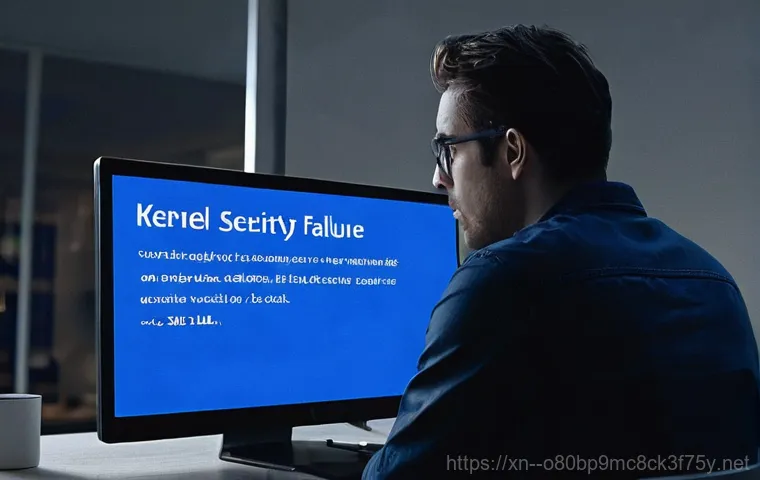아침부터 갑자기 파란 화면이 번쩍! ‘KERNEL_SECURITY_CHECK_FAILURE’라는 무시무시한 메시지를 마주하셨다면, 분명 심장이 덜컥 내려앉는 경험을 하셨을 거예요. 저도 예전에 작업하던 중요한 문서가 날아갈까 봐 정말 아찔했던 기억이 있는데요.
이 블루스크린 오류는 단순히 프로그램이 멈추는 것을 넘어, 우리 컴퓨터의 핵심인 ‘커널’ 부분에 문제가 생겼다는 경고랍니다. 특히 윈도우 10 이나 최신 윈도우 11 환경에서 갑자기 나타나 많은 분들을 당황하게 하죠. 과연 무엇이 문제이고, 어떻게 해결해야 할지 막막하셨을 텐데요.
걱정 마세요, 여러분의 소중한 데이터를 지키고 다시 쾌적한 컴퓨터 환경을 되찾을 수 있도록 제가 직접 겪고 해결했던 경험들을 바탕으로 쉽고 정확하게 알아보도록 할게요!
갑자기 나타난 파란 화면, 대체 왜? KERNEL_SECURITY_CHECK_FAILURE의 모든 것

KERNEL_SECURITY_CHECK_FAILURE, 그 의미는?
아침에 컴퓨터를 켜거나 중요한 작업을 하던 중, 갑자기 화면이 파랗게 변하면서 ‘KERNEL_SECURITY_CHECK_FAILURE’라는 섬뜩한 메시지를 본 경험, 저만 있는 거 아니죠? 이 오류는 단순히 프로그램이 멈추는 것과는 차원이 달라요. 우리 컴퓨터의 뇌와 심장 역할을 하는 ‘커널’ 부분에서 보안 검사에 실패했다는 뜻이거든요. 윈도우 운영체제가 스스로 보호하기 위해 설계된 핵심 기능 중 하나가 제대로 작동하지 않을 때 나타나는 현상이라, 사실 컴퓨터 입장에서는 ‘나 지금 너무 아파!’ 하고 외치는 비상 신호나 마찬가지입니다. 처음 이걸 봤을 때, 저는 “이거 컴퓨터 완전히 고장 난 거 아니야?” 하면서 식은땀이 줄줄 흘렀던 기억이 생생해요. 중요한 자료들이 다 날아갈까 봐 얼마나 불안했던지 몰라요. 하지만 다행히도 대부분은 집에서 직접 해결할 수 있는 방법들이 있답니다.
이 오류가 나에게 끼치는 영향
이 블루스크린 오류는 단순히 재부팅 한 번으로 끝나는 문제가 아닐 때가 많아요. 어떤 경우에는 몇 시간마다 계속 발생해서 업무나 학습을 완전히 방해하기도 하고, 심한 경우엔 아예 윈도우로 부팅조차 안 되는 상황까지 갈 수 있습니다. 제가 아는 지인은 이 오류 때문에 중요한 프로젝트 마감일을 놓칠 뻔했다고 하더라고요. 매번 작업하던 파일이 저장되기 전에 강제로 재부팅되니, 정말 스트레스가 이만저만이 아니었다고 해요. 게임을 좋아하는 분들이라면 한창 중요한 순간에 파란 화면을 보고 좌절했던 경험도 있으실 거고요. 이처럼 KERNEL_SECURITY_CHECK_FAILURE는 우리의 디지털 생활 전반에 심각한 영향을 미칠 수 있는 만큼, 적극적으로 원인을 찾아 해결하려는 노력이 필요해요. 하지만 너무 걱정하지 마세요. 대부분은 간단한 조치로도 충분히 해결 가능하답니다.
혹시 내 컴퓨터에도? 블루스크린 원인부터 파헤치기
낡은 드라이버가 주범일 수 있어요
KERNEL_SECURITY_CHECK_FAILURE 오류의 가장 흔한 원인 중 하나는 바로 ‘드라이버’ 문제입니다. 드라이버는 운영체제가 하드웨어와 소통할 수 있도록 돕는 소프트웨어인데, 이 드라이버가 오래되었거나 손상되었을 경우 충돌이 발생하기 쉬워요. 특히 그래픽 카드 드라이버나 사운드 드라이버, 네트워크 드라이버 등 시스템의 핵심 기능을 담당하는 드라이버에서 문제가 생기면 블루스크린을 유발할 수 있습니다. 예를 들어, 제가 예전에 새 게임을 설치한 후에 갑자기 블루스크린이 뜨기 시작했는데, 알고 보니 그래픽 카드 드라이버가 최신 윈도우 버전과 호환되지 않아서 생긴 문제였어요. 그때는 정말 드라이버가 이렇게 중요한 역할을 하는지 미처 몰랐죠. 오래된 드라이버를 새 드라이버로 업데이트하는 것만으로도 거짓말처럼 오류가 사라지는 경우가 많으니, 꼭 한번 확인해 보세요.
손상된 시스템 파일, 조용히 문제를 키워요
또 다른 주된 원인은 ‘손상된 시스템 파일’입니다. 윈도우 운영체제를 구성하는 수많은 파일 중 일부가 알 수 없는 이유로 손상되거나 변질되면, 시스템의 보안 검사를 통과하지 못해 이 오류가 발생할 수 있어요. 바이러스나 악성코드에 감염되었을 때, 또는 컴퓨터가 갑자기 종료되거나 불안정하게 작동했을 때 시스템 파일이 손상될 가능성이 있습니다. 저도 한 번은 컴퓨터를 사용하던 도중 갑자기 정전이 되어버린 적이 있는데, 그 이후부터 종종 KERNEL_SECURITY_CHECK_FAILURE가 뜨기 시작하더군요. 윈도우 시스템 파일 검사 도구를 사용해서 손상된 파일을 찾아 복구하는 것이 중요한 해결책이 될 수 있답니다. 이런 문제는 눈에 보이지 않게 잠복해 있다가 갑자기 튀어나와 우리를 당황시키곤 하죠.
메모리나 하드웨어 문제도 무시할 수 없죠
드라이버나 시스템 파일 문제 외에도, 물리적인 하드웨어 문제가 이 블루스크린을 유발할 수 있습니다. 가장 대표적인 것이 바로 ‘메모리(RAM)’ 문제입니다. 메모리 모듈 자체에 결함이 있거나, 슬롯에 제대로 장착되지 않았을 때 시스템이 데이터를 처리하는 과정에서 오류가 발생하고, 이것이 커널 보안 검사 실패로 이어질 수 있습니다. 또한, 하드 디스크 드라이브(HDD)나 솔리드 스테이트 드라이브(SSD)에 문제가 생겨서 중요한 시스템 파일에 접근하지 못하거나 손상된 섹터가 많아질 경우에도 블루스크린이 뜰 수 있습니다. 얼마 전 제 친구는 새 메모리를 추가한 후에 이 오류를 겪었는데, 메모리가 제대로 장착되지 않아서 발생한 일이었어요. 단순히 다시 꽂는 것만으로 해결되었죠. 겉으로 멀쩡해 보여도 속으로는 문제가 발생할 수 있으니, 하드웨어 점검도 빼놓을 수 없는 중요한 단계랍니다.
이것부터 체크! 간단하지만 확실한 해결법
제일 먼저 시도할 것: 시스템 재시작
어떤 컴퓨터 오류든 가장 먼저 시도해야 할 것은 바로 ‘재시작’입니다. KERNEL_SECURITY_CHECK_FAILURE가 뜨더라도 당황하지 말고 일단 컴퓨터를 완전히 껐다가 다시 켜보세요. 간혹 일시적인 시스템 오류나 메모리 누수 등으로 인해 발생한 문제라면 재시작만으로도 마법처럼 해결되는 경우가 많거든요. 저도 예전에 급할 때 재시작 한 번으로 해결된 적이 많아서, 이제는 습관처럼 일단 재시작부터 해봅니다. 물론 모든 문제가 해결되는 만능 해결책은 아니지만, 가장 빠르고 간단하게 시도해 볼 수 있는 방법이니 꼭 먼저 해보시길 권해드려요. 괜히 복잡한 과정부터 시도하다가 시간을 낭비할 필요는 없으니까요. 컴퓨터에게 잠시 쉬는 시간을 주고 다시 시작할 기회를 주는 거죠.
최근 설치한 프로그램 제거하기
블루스크린이 나타나기 직전에 새로 설치한 프로그램이 있다면, 해당 프로그램이 문제를 일으켰을 가능성이 높습니다. 특정 프로그램이 윈도우 시스템과 충돌하거나, 불안정한 드라이버를 포함하고 있을 때 KERNEL_SECURITY_CHECK_FAILURE 오류가 발생할 수 있거든요. 저도 예전에 무료 소프트웨어를 다운로드했다가 이 오류에 시달린 적이 있었어요. 그래서 그 이후로는 어떤 프로그램을 설치하든 항상 조심하고, 문제가 생기면 가장 먼저 최근에 설치한 프로그램을 의심해봅니다. ‘설정 > 앱 > 앱 및 기능’으로 들어가서 최근에 설치한 프로그램을 찾아서 제거해 보세요. 특히 게임이나 특정 유틸리티 프로그램들이 이런 문제를 일으키는 경우가 종종 있습니다. 의심 가는 프로그램을 하나씩 제거하면서 문제가 해결되는지 확인하는 과정이 필요합니다.
윈도우 업데이트는 필수!
마이크로소프트는 윈도우의 안정성과 보안을 강화하기 위해 정기적으로 업데이트를 배포합니다. 이 업데이트에는 알려진 버그 수정이나 드라이버 호환성 개선 등 중요한 내용들이 포함되어 있어요. 따라서 KERNEL_SECURITY_CHECK_FAILURE 오류가 발생했을 때, 윈도우를 최신 버전으로 업데이트하는 것이 해결책이 될 수 있습니다. ‘설정 > 업데이트 및 보안 > Windows 업데이트’로 이동하여 사용 가능한 업데이트가 있는지 확인하고, 있다면 바로 설치해 주세요. 저도 업데이트를 게을리했다가 뜬금없이 블루스크린을 만났던 적이 여러 번 있어요. 그때마다 업데이트를 하고 나면 문제가 해결되었죠. 윈도우 업데이트는 귀찮다고 생각할 수도 있지만, 안정적인 시스템 유지를 위한 필수적인 과정이라고 생각하시면 마음이 편하실 거예요.
드라이버 문제, 놓치지 마세요! 숨겨진 범인을 잡는 법
문제 일으키는 드라이버 찾아서 업데이트하기
앞서 말씀드렸듯이, 드라이버 문제는 KERNEL_SECURITY_CHECK_FAILURE의 단골 원인입니다. 특히 그래픽카드, 사운드카드, 네트워크 어댑터 등 핵심 하드웨어의 드라이버가 구형이거나 손상되었을 때 문제가 자주 발생하죠. 이럴 때는 ‘장치 관리자’를 열어서 노란색 느낌표가 떠 있는 장치가 있는지 확인해야 해요. 만약 그런 장치가 있다면, 그 장치의 드라이버에 문제가 있다는 뜻입니다. 해당 장치를 우클릭하여 ‘드라이버 업데이트’를 시도하거나, 해당 하드웨어 제조사 웹사이트에 접속하여 최신 드라이버를 직접 다운로드하여 설치하는 것이 가장 확실한 방법입니다. 저는 개인적으로 제조사 웹사이트에서 직접 다운로드하는 방식을 선호해요. 더 확실하고, 종종 장치 관리자를 통한 업데이트보다 최신 버전을 더 빠르게 제공하는 경우가 많거든요. 드라이버 업데이트 후에는 반드시 컴퓨터를 재시작해야 변경 사항이 제대로 적용되니 잊지 마세요.
특정 장치 드라이버 재설치 팁
때로는 단순히 업데이트하는 것만으로는 해결되지 않는 경우가 있어요. 드라이버 파일 자체가 심하게 손상되었거나, 기존 드라이버와 충돌하는 경우죠. 이럴 때는 문제의 드라이버를 완전히 제거한 후 다시 설치하는 것이 효과적일 수 있습니다. 장치 관리자에서 문제가 되는 장치를 찾아서 우클릭한 다음 ‘디바이스 제거’를 선택하세요. 이때 ‘이 장치의 드라이버 소프트웨어를 삭제합니다.’ 옵션이 있다면 체크하고 제거하는 것이 좋습니다. 그리고 컴퓨터를 재시작하면 윈도우가 자동으로 해당 장치의 기본 드라이버를 설치하거나, 제조사 웹사이트에서 새로 다운로드한 드라이버를 설치할 수 있게 됩니다. 이 방법은 특히 네트워크 드라이버 문제나 USB 컨트롤러 문제 등으로 부팅 후에도 계속 블루스크린이 뜰 때 유용하게 쓰일 수 있어요. 저는 무선 네트워크 드라이버 문제로 고생했던 적이 있었는데, 이 방법으로 깔끔하게 해결했던 경험이 있답니다.
메모리와 저장 장치, 건강한가요? 하드웨어 점검의 중요성

메모리 진단으로 숨겨진 문제 찾기
KERNEL_SECURITY_CHECK_FAILURE 오류가 드라이버나 소프트웨어 문제로 해결되지 않는다면, ‘메모리(RAM)’에 문제가 있을 가능성을 의심해봐야 합니다. 램(RAM)은 컴퓨터가 작동하는 동안 데이터를 임시로 저장하는 공간인데, 여기에 오류가 생기면 시스템 전반에 걸쳐 불안정성을 초래하고 블루스크린으로 이어질 수 있어요. 윈도우에는 다행히 자체적으로 ‘Windows 메모리 진단’ 도구가 내장되어 있습니다. 윈도우 검색창에 ‘메모리 진단’이라고 입력하고 실행한 다음, ‘지금 다시 시작하여 문제 확인(권장)’을 선택하면 컴퓨터가 재시작되면서 메모리 검사를 진행합니다. 이 과정은 시간이 좀 걸릴 수 있으니 여유를 가지고 기다려 주세요. 저도 한 번은 이 진단 도구로 메모리 불량을 발견하고 교체한 적이 있는데, 그 이후로는 거짓말처럼 블루스크린이 사라졌답니다. 육안으로는 절대 알 수 없는 내부의 문제를 찾아내는 데 아주 유용해요.
하드 디스크(SSD 포함) 오류 점검
메모리만큼이나 중요한 것이 바로 ‘저장 장치’입니다. 운영체제 파일, 프로그램 파일, 개인 데이터 등 모든 것이 저장되는 곳이기 때문에, 하드 디스크(HDD)나 SSD에 문제가 생기면 KERNEL_SECURITY_CHECK_FAILURE 오류가 발생할 수 있습니다. 특히 물리적인 배드 섹터나 논리적인 오류가 있을 때 문제가 불거지기 쉬운데요. 윈도우 자체 명령어인 ‘chkdsk’를 사용해서 디스크 오류를 검사하고 수정할 수 있습니다. 관리자 권한으로 명령 프롬프트를 열고 ‘chkdsk C: /f /r’ 명령어를 입력한 후 엔터를 누르면, 다음 재부팅 시 디스크 검사를 진행합니다. (여기서 ‘C:’는 윈도우가 설치된 드라이브를 의미하며, 다른 드라이브에 문제가 있다면 해당 드라이브 문자로 변경하세요.) 이 과정도 시간이 꽤 걸리지만, 저장 장치의 건강 상태를 확인하고 잠재적인 문제를 해결하는 데 큰 도움이 됩니다. 중요한 데이터가 많다면 주기적으로 검사해주는 것이 좋아요. 제가 아는 분은 하드디스크 불량으로 블루스크린을 겪다가 결국 데이터까지 날릴 뻔했다고 하니, 미리미리 점검하는 습관이 정말 중요합니다.
| 구분 | 주요 원인 | 초기 대처 방법 |
|---|---|---|
| 소프트웨어/드라이버 |
|
|
| 하드웨어 |
|
|
| 기타 |
|
|
최후의 수단, 윈도우 재설치 전에 이것부터! 시스템 복원과 초기화
시스템 복원 지점으로 되돌리기
만약 앞서 시도했던 방법들로도 KERNEL_SECURITY_CHECK_FAILURE 오류가 해결되지 않는다면, ‘시스템 복원’ 기능을 활용해 볼 수 있습니다. 윈도우는 중요한 변경 사항이 발생할 때마다 자동으로 ‘복원 지점’을 생성해 두는데, 이 기능을 사용하면 컴퓨터의 시스템 파일을 오류가 발생하기 전의 정상적인 상태로 되돌릴 수 있어요. 윈도우 검색창에 ‘복원’이라고 입력하고 ‘복원 지점 만들기’를 선택한 다음, ‘시스템 복원’ 버튼을 클릭하여 안내에 따라 진행하면 됩니다. 복원 지점 목록에서 오류가 발생하기 이전 시점을 선택하고 복원을 시도해 보세요. 이 방법은 개인 파일에는 영향을 주지 않고 시스템 파일만 이전으로 되돌리기 때문에, 프로그램이나 드라이버 설치로 인해 문제가 생겼을 때 매우 효과적입니다. 저도 가끔 알 수 없는 오류가 생길 때 이 방법으로 컴퓨터를 살려낸 적이 여러 번 있습니다. 마치 시간을 되돌리는 마법 같아요.
클린 설치 전에 마지막 시도: 윈도우 초기화
시스템 복원으로도 문제가 해결되지 않거나, 복원 지점이 없는 경우라면 ‘윈도우 초기화’를 고려해볼 수 있습니다. 윈도우 초기화는 운영체제를 처음 설치했을 때와 비슷한 상태로 되돌리는 기능인데, 이때 개인 파일을 유지하면서 초기화할 것인지, 아니면 모든 것을 지우고 완전히 새로 설치할 것인지 선택할 수 있습니다. ‘설정 > 업데이트 및 보안 > 복구’로 이동하여 ‘이 PC 초기화’ 아래의 ‘시작’ 버튼을 클릭하면 됩니다. 만약 ‘내 파일 유지’ 옵션을 선택한다면 개인 문서, 사진 등은 그대로 두고 윈도우와 설치된 프로그램만 초기화됩니다. 하지만 가장 확실한 해결을 위해서는 ‘모든 항목 제거’를 선택하는 것이 좋습니다. 이 경우 모든 데이터가 삭제되니 반드시 중요한 파일은 백업해야 합니다. 마치 새 컴퓨터를 사는 듯한 느낌을 주지만, 이 방법으로 KERNEL_SECURITY_CHECK_FAILURE를 포함한 웬만한 시스템 오류는 깔끔하게 해결될 수 있습니다. 정말 최후의 수단이지만, 깔끔한 해결을 위해선 필요한 과정이기도 하죠.
미리미리 예방하고 쾌적하게 사용하기: 꾸준한 관리의 힘
정기적인 윈도우 업데이트 습관
KERNEL_SECURITY_CHECK_FAILURE와 같은 블루스크린 오류를 예방하는 가장 기본적인 방법은 바로 ‘정기적인 윈도우 업데이트’입니다. 마이크로소프트는 보안 취약점을 보완하고, 시스템 안정성을 개선하며, 하드웨어 및 소프트웨어 호환성 문제를 해결하기 위해 꾸준히 업데이트를 배포합니다. 이 업데이트들을 제때 설치하지 않으면 시스템이 구형 상태로 남아있어 여러 문제에 취약해질 수 있어요. 저도 예전에는 업데이트 알림이 뜨면 귀찮아서 미루곤 했는데, 한번 크게 블루스크린을 겪고 나서는 업데이트가 얼마나 중요한지 깨달았습니다. 이제는 업데이트 알림이 뜨면 바로 설치하는 것을 습관화했어요. 자동 업데이트 설정을 해두는 것도 좋은 방법이지만, 가끔 수동으로 ‘업데이트 확인’을 눌러서 놓친 업데이트가 없는지 확인하는 것도 좋습니다. 작은 습관 하나가 여러분의 컴퓨터를 지킬 수 있답니다.
드라이버 관리의 중요성
드라이버는 운영체제와 하드웨어를 이어주는 다리 역할을 합니다. 이 다리가 낡거나 손상되면 시스템 전체가 불안정해질 수밖에 없겠죠. 따라서 드라이버를 항상 최신 상태로 유지하고, 문제가 발생하면 빠르게 해결하는 것이 중요합니다. 특히 그래픽카드, 메인보드 칩셋, 네트워크 카드 등 핵심 부품의 드라이버는 주기적으로 제조사 웹사이트를 방문하여 최신 버전을 확인하고 설치해주는 것이 좋습니다. 저는 3~4 개월에 한 번씩 주요 부품의 드라이버를 확인하고 업데이트하는 것을 루틴으로 삼고 있어요. 물론 매번 최신 드라이버가 무조건 좋다는 건 아니지만, 대부분의 경우 안정성과 성능 개선에 도움을 줍니다. 혹시라도 드라이버 업데이트 후 문제가 발생하면, 다시 이전 버전으로 롤백하거나 제거 후 재설치하는 방법을 시도해볼 수 있으니 너무 걱정 마세요.
불필요한 프로그램 정리하기
우리 컴퓨터는 시간이 지남에 따라 불필요한 프로그램이나 파일들로 인해 점점 느려지고, 알 수 없는 오류가 발생할 가능성이 높아집니다. 특히 검증되지 않은 무료 유틸리티나 악성코드가 포함된 프로그램들은 KERNEL_SECURITY_CHECK_FAILURE와 같은 심각한 시스템 오류를 유발할 수 있습니다. 따라서 정기적으로 ‘제어판 > 프로그램 및 기능’ 또는 ‘설정 > 앱 > 앱 및 기능’에서 사용하지 않는 프로그램들을 제거하고, 웹 브라우저의 확장 기능들도 불필요한 것은 삭제해주는 것이 좋습니다. 또한, 윈도우 기본 디스크 정리 도구나 신뢰할 수 있는 최적화 프로그램을 사용하여 임시 파일이나 시스템 캐시를 주기적으로 정리해주는 것도 시스템 자원을 확보하고 안정성을 높이는 데 큰 도움이 됩니다. 마치 내 방을 주기적으로 청소하는 것처럼, 컴퓨터도 깨끗하게 관리해주면 훨씬 쾌적하고 오래 사용할 수 있답니다.
글을마치며
오늘은 갑자기 나타나 우리를 당황하게 만드는 KERNEL_SECURITY_CHECK_FAILURE 블루스크린 오류에 대해 깊이 파헤쳐 봤습니다. 저 역시 이 오류 때문에 밤잠 설치고 애태웠던 경험이 많기에, 여러분의 막막한 마음을 누구보다 잘 이해하고 있어요. 하지만 보셨듯이, 이 문제는 대부분 혼자서도 충분히 해결할 수 있는 방법들이 많답니다. 너무 겁먹지 마시고, 제가 알려드린 단계들을 차근차근 따라 해 보신다면 분명 파란 화면 대신 익숙하고 편안한 윈도우 화면을 다시 마주하게 되실 거예요. 혹시나 해결이 어렵다면 전문가의 도움을 받는 것도 좋은 방법이니 너무 스트레스받지 마세요. 우리 컴퓨터, 조금만 더 아껴주고 관리해 주면 훨씬 더 오랫동안 든든한 파트너가 되어줄 겁니다!
알아두면 쓸모 있는 정보
1. 윈도우 업데이트는 컴퓨터의 안정성과 보안을 위한 가장 기본 중의 기본! 절대 미루지 말고, 알림이 뜨면 바로바로 설치하는 습관을 들이세요.
2. 드라이버는 하드웨어와 운영체제의 소통 창구예요. 그래픽카드, 메인보드 칩셋 등 핵심 부품 드라이버는 제조사 홈페이지에서 주기적으로 최신 버전을 확인하고 업데이트하는 것이 좋습니다.
3. 메모리나 저장 장치 문제는 눈에 보이지 않아서 간과하기 쉬워요. ‘Windows 메모리 진단’이나 ‘chkdsk’ 명령어로 주기적으로 건강 상태를 확인해 보세요.
4. 불필요한 프로그램이나 유틸리티는 시스템 자원을 잡아먹고 충돌을 일으킬 수 있어요. 사용하지 않는 프로그램은 과감하게 제거하고, 웹 브라우저 확장 기능도 주기적으로 정리하는 것이 좋아요.
5. 만약을 대비해서 중요한 파일은 항상 백업해두는 습관을 들이세요. 시스템 복원이나 초기화가 필요한 상황에 대비할 수 있고, 만약의 데이터 손실로부터 나를 보호할 수 있습니다.
중요 사항 정리
KERNEL_SECURITY_CHECK_FAILURE 블루스크린은 주로 드라이버, 시스템 파일 손상, 하드웨어 문제(메모리/저장 장치)가 원인입니다. 해결을 위해서는 윈도우 재시작, 최근 설치 프로그램 제거, 윈도우 업데이트, 드라이버 업데이트/재설치, 메모리 및 디스크 진단이 우선적으로 필요합니다. 이러한 조치로도 해결되지 않을 경우 시스템 복원이나 윈도우 초기화를 고려할 수 있으며, 정기적인 윈도우 및 드라이버 업데이트, 불필요한 프로그램 정리가 예방에 중요합니다.
자주 묻는 질문 (FAQ) 📖
질문: KERNELSECURITYCHECKFAILURE 오류는 정확히 뭔가요? 왜 갑자기 저한테 나타나는 거죠?
답변: 아, 정말 당황하셨을 거예요. ‘KERNELSECURITYCHECKFAILURE’는 우리 컴퓨터의 뇌와 같은 ‘커널’이라는 핵심 부분에서 보안 검사가 실패했다는 일종의 경고등이라고 보시면 돼요. 윈도우 운영체제가 시스템의 무결성을 지키기 위해 끊임없이 보안 검사를 하는데, 이게 제대로 작동하지 않을 때 툭 하고 파란 화면으로 나타나는 거죠.
주로 오래된 드라이버나 손상된 시스템 파일 때문에 발생하기도 하고요, 때로는 메모리(RAM)에 문제가 생기거나, 심지어는 특정 하드웨어 부품이 말썽을 부려서 생기는 경우도 많답니다. 저도 예전에 그래픽 드라이버 업데이트 후에 이 오류를 겪은 적이 있었는데, 정말 식은땀이 나더라고요.
내 컴퓨터가 나에게 뭔가 문제가 있다고 소리치는 거라고 생각하시면 이해하기 쉬울 거예요.
질문: 이 무시무시한 오류가 발생했을 때, 제가 먼저 시도해볼 수 있는 해결 방법은 뭐가 있을까요?
답변: 제일 먼저 해볼 수 있는 건 ‘메모리 테스트’예요. 메모리 문제는 은근히 이 블루스크린의 주범이 되는 경우가 많아서, 윈도우에 내장된 ‘Windows 메모리 진단’ 도구를 사용해서 한번 점검해보시는 걸 추천해요. 그리고 ‘드라이버 업데이트’도 정말 중요해요.
특히 그래픽 드라이버나 메인보드 칩셋 드라이버처럼 시스템의 핵심 부품과 관련된 드라이버가 오래되었거나 손상되었을 때 이 오류가 터지기도 하거든요. 각 부품 제조사 홈페이지에서 최신 드라이버를 받아 설치해보세요. 마지막으로, ‘시스템 파일 검사’를 해보는 것도 좋은 방법이에요.
검색창에 ‘cmd’를 입력하고 ‘관리자 권한으로 실행’해서 ‘sfc /scannow’ 명령어를 입력하면 손상된 윈도우 시스템 파일을 복구해 줄 수 있답니다. 대부분의 경우 이 세 가지 방법 중 하나로 해결되는 경우가 많으니, 차근차근 시도해보시길 바라요!
질문: 새로 산 컴퓨터인데도 이 오류가 발생할 수 있나요? 특히 어떤 경우에 이런 문제가 생기나요?
답변: 네, 안타깝게도 새 컴퓨터에서도 충분히 발생할 수 있어요! 저도 지인이 막 산 노트북에서 이 오류 때문에 고생하는 걸 본 적이 있는데, 정말 속상하더라고요. 새 컴퓨터에서 이 오류가 나타나는 가장 흔한 경우는 ‘초기 드라이버 문제’ 때문이에요.
공장에서 출고될 때 설치된 드라이버가 윈도우 최신 버전과 완벽하게 호환되지 않거나, 설치 과정에서 미묘한 오류가 생길 수도 있거든요. 또, 간혹 ‘초기 불량 하드웨어’ 문제가 있을 수도 있어요. 드물긴 하지만, 새 제품이라도 메모리나 저장 장치 같은 부품에 미세한 결함이 있을 때 이런 블루스크린을 유발하기도 하죠.
마지막으로, 새 컴퓨터에 포토샵이나 게임처럼 고성능을 요구하는 특정 프로그램을 설치하면서 소프트웨어 충돌이 발생해 나타나기도 하니, 특정 프로그램을 설치한 이후에 오류가 시작되었다면 해당 프로그램과의 호환성 문제도 한번 의심해봐야 해요.